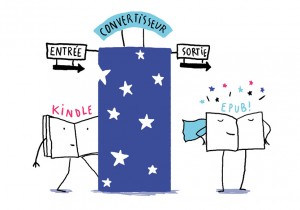
Vous avez acheté un livre au format Kindle mais ne pouvez pas le lire sur votre liseuse Kobo (commercialisée par la Fnac). Il vous faut convertir votre livre dans un format accepté par la liseuse Kobo, notamment le Epub.
Alors comment procéder ?
1/ Téléchargez le logiciel Calibre
Téléchargez le logiciel logiciel Calibre pour Windows ou bien pour Mac, il vous sera nécessaire dès que vous voudrez convertir un format de Ebook dans un autre format. Il est très simple d'utilisation, gratuit, et en Français.
2/ Enregistrez et localisez votre Ebook Kindle sur votre ordinateur
Si cela est déjà, fait, passez à la partie 3.
Sinon, suivez les étapes 1 et 2 suivantes :
Etape 1 : Enregistrer l'Ebook sur son ordinateur
Pour enregistrer votre Ebook Kindle sur votre ordinateur, il vous faut aller dans l'Application "Kindle Cloud Reader".
Si vous n'avez pas encore téléchargé l'application, allez sur le site amazon.fr, cliquez sur "applications de lecture gratuites" (cf. ci-dessous), saisissez votre Email pour recevoir le lien de téléchargement, et enfin téléchargez l'application pour votre ordinateur (windows ou Mac).
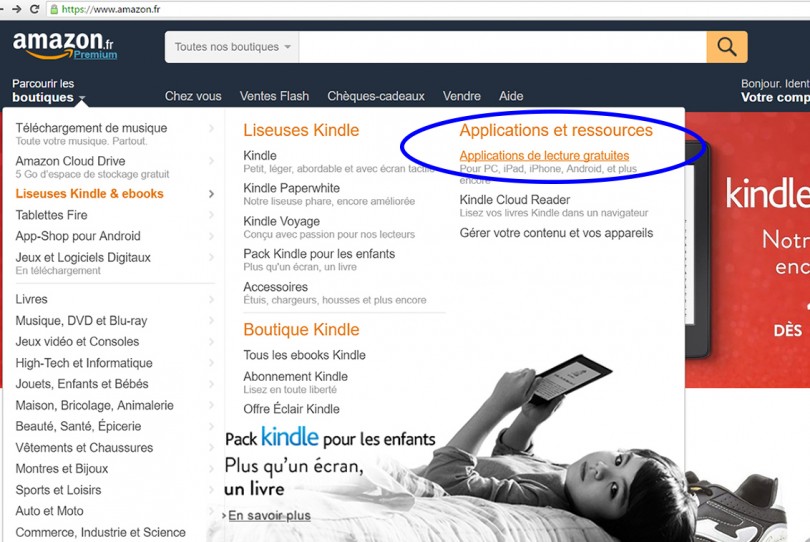
Rendez-vous ensuite dans votre Amazon Cloud Reader : vous y retrouverez tous les Ebook Kindle que vous avez achetés. Ici, deux onglets :
- un "Cloud" : correspond aux Ebooks non téléchargés sur votre ordinateur ;
- un "Téléchargé" : correspond aux Ebooks de votre Cloud que vous avez téléchargés sur votre ordinateur.
Pour télécharger votre livre, faites un clic droit sur le livre ciblé (dans votre onglet "Cloud") et cliquez sur "télécharger". Vous pouvez vérifier que le livre a bien été téléchargé en vous rendant dans l'onglet "Téléchargé" : le livre y apparaît désormais.
Etape 2 : Localiser l'Ebook sur son ordinateur
Vous avez désormais téléchargé votre Ebook Kindle sur votre ordinateur. Mais où apparaît-il ? Dans quel dossier se trouve-t-il ?
Vous devez désormais avoir un dossier nommé "MyKindleContent" sous "Mes Documents" où vous retrouverez le livre téléchargé. Vous verrez qu'il s'agit bien d'un fichier ".azw".
3/ Convertissez votre Ebook au format Kindle vers le format Epub
1/ Ouvrez le logiciel Calibre (double-cliquez sur l'icône apparue sur votre ordinateur).
2/ Cliquez sur "Ajouter des livres" et sélectionner votre Ebook Kindle dans le répertoire de votre ordinateur (généralement le dossier "MyKindleContent" qui se trouve dans "Mes Documents").
3/ Dans votre bibliothèque Calibre, placez-vous sur le livre au format Kindle et cliquez sur "Convertir des livres". Dans la fenêtre qui s'ouvre, tout en haut à droite, choisissez le format de sortie : EPUB, et cliquez sur "OK".
4/ Calibre procède alors à la conversion de votre fichier. Lorsque le fichier est converti, vous verrez à droite, sous la couverture de votre livre, le format "EPUB" qui se sera ajouté au format "MOBI" déjà présent. Il vous suffira de cliquer dessus pour l'ouvrir dans Calibre.
Vous pouvez ensuite ajouter le livre numérique au format Epub ainsi créé à la bibliothèque de votre liseuse Kobo.
Bonne lecture !
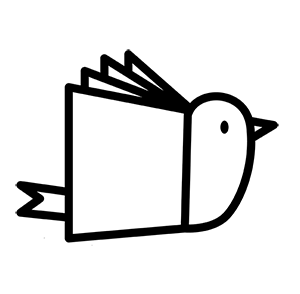
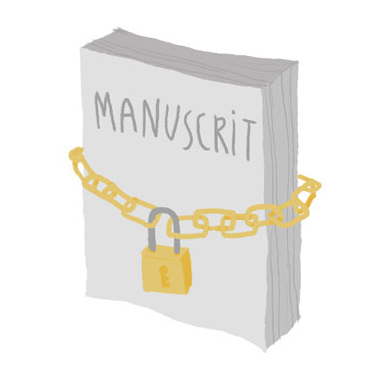
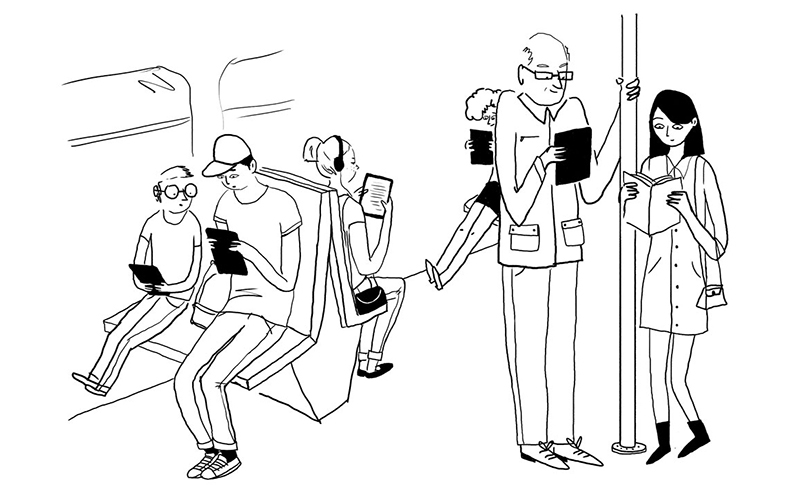
18 Commentaires
Bonjour
Sans doute la technique d’Amazon a-t-elle évolué pour empêcher ces contournements : à ce jour de février 2017, opter pour le téléchargement depuis l’application de lecture Kindle Cloud Reader n’entraîne la création d’aucun dossier « MyKindleContent » sur l’ordinateur ou le téléphone (du moins si l’on n’a pas de liseuse hardware Kindle enregistrée et sur système Mac, comme c’est mon cas). Il ne semble donc y avoir aucun moyen de récupérer le fichier de l’e-book et de pouvoir le dédrmer/convertir pour pouvoir le lire ensuite sur une autre liseuse. Les non détenteurs d’un terminal Kindle pourraient seulement lire le livre acheté chez Amazon sur tablette, téléphone et ordinateur (sauf à passer par un(e) ami(e) lui-même détenteur d’un tel terminal etc).
Confirmez-vous ou ai-je raté une étape ?
Si seulement Amazon pouvait concevoir des liseuses un peu meilleures (à mon avis : design, taille, interface) pour le prix qu’ils en demandent, on n’aurait plus à hésiter…
Bonjour, après un nouveau test ce matin-même (vous avez raison, notre article date de mars 2016 et il pourrait y avoir eu des changements du côté d’Amazon), nous avons pu récupérer les fichiers .azw de nos ebooks Kindle dans le dossier « Mes documents\My Kindle Content ». Pour cela il vous faut absolument télécharger l’application de lecture gratuite (https://www.amazon.fr/gp/digital/fiona/kcp-landing-page/ref=sv_kinc_1) puis télécharger le livre que vous souhaitez récupérer.
Cela dit, nous ne vous contredirons pas sur le prix des liseuses d’Amazon…
Bonnes lectures en tout cas.
Bonjour,
Merci pour vos informations que j’ai suivies car je voulais vraiment pouvoir lire un livre non dispo sur Kobo/Fnac mais dispo sur Amazon.
J’ai acheté et téléchargé le livre via le cloud et l’appli mais je n’ai toujours pas de fichier sur mon mac. J’ai pourtant bien cherché.
A mon tour de vous demander si j’ai loupé une étape ou fais quelque chose qui ne va pas ; ou tout simplement Amazon a réussi à bloquer cette procédure une fois pour toute ? Merci d’avance.
Re-Bonjour,
J’ai eu depuis tout à l’heure une idée de « génie » et j’ai retrouvé le fichier mais sous un autre chemin. Vous pouvez donc effacer/ne pas prendre en compte mon 1er commentaire.
Par contre, la version 1.19 de Kindle pour mac ne permet pas la conversion à cause des KFX et il faudrait revenir à la version 1.17 pour s’en affranchir. Je ne sais pas si vous pouvez m’orienter vers une solution ; bien sûr votre réponse pourrait être utile aux autres mac users.
Merci d’avance.
Bonjour Alain,
Merci pour votre commentaire. Nous n’avons malheureusement pas de réponse immédiate à vous donner (Amazon protège de plus en plus ses formats…), mais nous allons nous pencher sur la question. Si d’ici-là vous avez trouvé une solution, n’hésitez pas à nous en faire part !
A bientôt.
Bonjour à tous,
La solution est de :
– supprimer tous les dossiers dans mes documents / my kindle contents
– réinstaller la version 1.17 de Kindle PC sur ce lien https://s3.amazonaws.com/kindleforpc…1.17.44170.exe
(pas besoin de désinstaller la version 1.19)
– aller dans outils / options / général et décocher les nouvelles mises à jour
– procéder comme avant avec calibre
Bénédicte
Merci Bénédicte pour cette astuce !
Merci beaucoup Bénédicte pour l’astuce, ça m’a beaucoup aidée !
merci pour votre aide !! sans vos explications , je n’y serai jamais arrivé !! j’ai dû quand même à plusieurs reprises refaire les étapes pour effacer les fichiers téléchargés mais le résultat est là !!
Bonjour, je viens d’essayer mais j’ai un message d’erreur de conversion impossible car le livre est bloqué par des DRM. C’est un livre très récent donc peut être ont ils encore plus protéger leurs livres… ou alors il y a une étape que je ne fais pas bien. Dommage, ils ont beaucoup de livres à petits prix..
bonjour je viend de recevoir en cadeau une Kindle j’ai télécharger plusieurs livres sans problèmes. mais voila pour avoir moins de livres j’aie voulu les réunir les tomes en un seul (les coller un par un) déjà puis-je le faire?? et maintenant mon soucis est que quand je lit sur ma liseuse les texte son mot par mot
ex :
bonjour
comment
va
tu ?
voila comment sa m’écrit sur ma liseuse !!
merci cordialement
Angie
Merci pour ces explications, et merci à Bénédicte,même 10 mois après. Sans elle, je serais encore bloquée 🙂
Pour trouver Mykindlecontent il suffit de taper mykindlecontent dans rechercher sur tout le pc et le dossier apparaît puis couper/coller sur bureau.
Après il faut contourner les DRM liés à Amazon (pour changer de liseuse).
bonjour je viens dacheter 3 livre sur amazon carlauteur n’a pas publier en format epub seulement le logiciel me met livre amazon format ktx comment je dois faire pour pouvoir les convertir en epub svp ,
Bonjour,
je suis sous Mac et je n’arrive pas à trouver le fichier téléchargé sous Kindle Cloud. En lisant les commentaire,s j’ai l’impression qu’il y a eu une solution trouvée pour les PC mais pas pour les mac, c’est bien ça ? merci de vos retours
Effectivement même problème avec mon mac, je n’arrive pas à convertir mes livres amazon pour ma kobo
Merci beaucoup pour cet article, ça m’a bien aidé ! A noter qu’avec la dernière version de Kindle for PC, on ne peut pas récupérer les ebooks à cause du nouveau format KFX utilisé par Amazon MAIS Calibre donne la solution (https://www.mobileread.com/forums/showthread.php?t=283371) et ça fonctionne très bien ! (Il faut avoir un peu de motivation mais concrètement, ça prend une dizaine de minutes).
Quelqu’un aurait_il une solution pour récupérer un livre au format Kindle sur linux, je ne peux en effet pas télécharger les applications de lecture Amazon!
Merci d’avance!